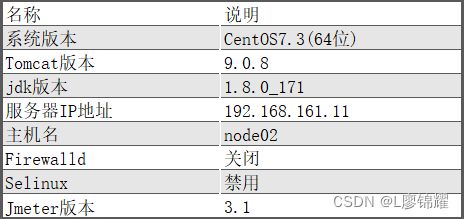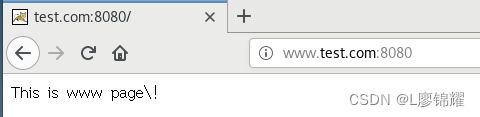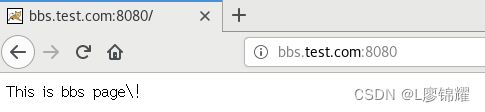Tomcat部署及优化
- 了解Tomcat
- 熟悉Tomcat多虚拟主机环境
- 会优化Tomcat
- 能处理常见错误
1.1 Tomcat描述
自 2017 年 11 月编程语言排行榜 Java 占比 13%,高居榜首,Tomcat 也一度成为 Java 开发人员的首选。其开源、占用系统资源少、跨平台等特性深受广大程序员喜爱。本章主要学习如何部署 Tomcat 服务,根据生产环境实现多个虚拟主机的配置,最后的重点是进行压测,根据压测结果如何优化 Tomcat 服务及常见的内存溢出如何处理
1.1.1 Tomcat介绍
自从 JSP 发布之后,推出了各式各样的 JSP 引擎。Apache Group 在完成 GNUJSP1.0 的开发以后,开始考虑在 SUN 的 JSWDK 基础上开发一个可以直接提供 Web 服务的 JSP 服务器,当然同时也支持 Servlet, 这样 Tomcat 就诞生了
Tomcat 是 Apache 软件基金会(Apache Software Foundation)Jakarta 项目中的一个核心项目,由 Apache、Sun 和其他一些公司及个人共同开发而成。其被 JavaWorld 杂志的编辑选为 2001 年度最具创新的 Java 产品,同时它又是 Sun 公司官方推荐的 Servlet 和 JSP 容器,因此 Tomcat 越来越多的受到软件公司和开发人员的喜爱。由于有了 Sun 的参与和支持,最新的 Servlet 和 JSP 规范总是能在 Tomcat 中得到体现,Tomcat 5 支持最新的 Servlet 2.4 和 JSP 2.0 规范。因为 Tomcat 技术先进、性能稳定、免费,因而深受 Java 爱好者的喜爱并得到了部分软件开发商的认可,成为目前比较流行的 Web 应用服务器
Tomcat 服务器是一个免费的开放源代码的 Web 应用服务器,属于轻量级应用服务器, 在中小型系统和并发访问用户不是很多的场合下被普遍使用,是开发和调试 JSP 程序的首选。对于一个初学者来说,可以这样认为,当在一台机器上配置好 Apache 服务器,可利 用它响应HTML(标准通用标记语言下的一个应用)页面的访问请求。实际上,Tomcat 是 Apache 服务器的扩展,但运行时它是独立运行的,所以当运行 Tomcat 时,它实际上作为一个与 Apache 独立的进程单独运行的
当配置正确时,Apache 为 HTML 页面服务,而 Tomcat 实际上运行 JSP 页面和 Servlet。Tomcat 和 IIS 等 Web 服务器一样,具有处理 HTML 页面的功能,另外它还是一个 Servlet 和 JSP 容器,独立的 Servlet 容器是 Tomcat 的默认模式。不过,Tomcat 处理静态 HTML 的能力不如 Apache 服务器
1.1.2 Tomcat核心组件
通常意义上的 Web 服务器接受请求后,只是单纯地响应静态资源(如 HTML 文件、图片文件等),不能在后端进行一定的处理操作。 Tomcat 是 Apache 下的一个子项目,它具备 Web 服务器的所有功能,不仅可以监听接受请求并响应静态资源,而且可以在后端运行特定规范的 Java 代码 Servlet,同时将执行的结果以 HTML 代码的形式返回客户端
Tomcat由一系列的组件构成,其中核心的组件有三个
- Web容器:完成Web服务器的功能
- Servlet容器:名字为catalina,用于处理Servlet代码
- JSP容器:用于将JSP动态网页翻译成Servlet代码
1.1.3 Tomcat请求处理
Tomcat具体的处理请求过程如下所示
- 用户在浏览器中输入网址 localhost:8080/test/index.jsp,请求被发送到本机端口 8080, 被在那里监听的 Coyote HTTP/1.1 Connector 获得
- Connector 把该请求交给它所在的 Service 的 Engine(Container)来处理,并等待 Engine 的回应
- Engine 获得请求 localhost/test/index.jsp,匹配所有的虚拟主机 Host
- Engine 匹配到名为 localhost 的 Host(即使匹配不到也把请求交给该 Host 处理,因为 该 Host 被 定 义 为 该 Engine 的 默 认 主 机 ) , 名 为 localhost 的 Host 获 得 请 求 /test/index.jsp,匹配它所拥有的所有 Context。Host 匹配到路径为/test 的 Context(如 果匹配不到就把该请求交给路径名为“ ”的 Context 去处理)
- path=“/test”的 Context 获得请求/index.jsp,在它的 mapping table 中寻找出对应的 Servlet。Context 匹配到 URL Pattern 为*.jsp 的 Servlet,对应于 JspServlet 类
- 构造 HttpServletRequest 对象和 HttpServletResponse 对象,作为参数调用 JspServlet 的 doGet()或 doPost(),执行业务逻辑、数据存储等
- Context 把执行完之后的 HttpServletResponse 对象返回给 Host
- Host 把 HttpServletResponse 对象返回给 Engine
- Engine 把 HttpServletResponse 对象返回 Connector
- Connector 把 HttpServletResponse 对象返回给客户 Browser
1.2 Tomcat服务部署
1.2.1 下载并安装JDK
在部署 Tomcat 服务之前需要先部署好实验环境
在部署 Tomcat 之前必须安装好 JDK,因为 JDK 是 Tomcat 运行的必要环境。JDK 的安装相对比较简单,版本有很多,本章选择基于 linux64 位 RPM 版本
下载完安装包后,将其上传到服务器/root 目录下,执行安装命令
[root@node02 ~]# rpm -ivh jdk-8u171-linux-x64.rpm
准备中... ################################# [100%]
正在升级/安装...
1:jdk1.8-2000:1.8.0_171-fcs ################################# [100%]
Unpacking JAR files...
tools.jar...
plugin.jar...
javaws.jar...
deploy.jar...
rt.jar...
jsse.jar...
charsets.jar...
localedata.jar...
[root@node02 ~]#上面显示安装完成,jdk 安装目录在/usr/java/jdk1.8.0_171-amd64,,编辑/etc/profile 文件,设置 jdk 的环境变量。具体操作如下
[root@node02 ~]# vim /etc/profile
export JAVA_HOME=/usr/java/jdk1.8.0_171-amd64
export CLASSPATH=$JAVA_HOME/lib/tools.jar:$JAVA_HOME/lib/dt.jar
export PATH=$JAVA_HOME/bin:$PATH
[root@node02 ~]# source /etc/profile //使环境变量生效
[root@node02 ~]# java -version //查看jdk版本号
java version "1.8.0_171"
Java(TM) SE Runtime Environment (build 1.8.0_171-b11)
Java HotSpot(TM) 64-Bit Server VM (build 25.171-b11, mixed mode)
[root@node02 ~]#1.2.2 安装启动Tomcat
1. 安装Tomcat服务
从Tomcat官网下载apache-tomcat-9.0.8.tar.gz稳定版本,将安装包解压后移动Tomcat 目录到/usr/local 下面,然后执行/usr/local/tomcat/bin/startup.sh 命令启动 Tomcat 即可。具体操作如下
[root@node02 ~]# tar zxvf apache-tomcat-9.0.8.tar.gz
[root@node02 ~]# mv apache-tomcat-9.0.8 /usr/local/tomcat
[root@node02 ~]# /usr/local/tomcat/bin/startup.sh //启动Tomcat
Using CATALINA_BASE: /usr/local/tomcat
Using CATALINA_HOME: /usr/local/tomcat
Using CATALINA_TMPDIR: /usr/local/tomcat/temp
Using JRE_HOME: /usr/java/jdk1.8.0_171-amd64
Using CLASSPATH: /usr/local/tomcat/bin/bootstrap.jar:/usr/local/tomcat/bin/tomcat-juli.jar
Tomcat started.
[root@node02 ~]#打开浏览器访问http://192.168.161.11:8080进行访问会出现Tomcat主页
2. 优化Tomcat服务启动时间
查看日志会发现 Tomcat 第一次启动很慢,默认情况下都需要几十秒。修改 JDK 参数可以改善该状况,打开/usr/java/jdk1.8.0_171-amd64/jre/lib/security/java.security 文件,找到如下内容 :securerandom.source=file:/dev/random 修改成 securerandom.source=file:/dev/urandom。然后重启 Tomcat 就会发现启动时间变短很多
[root@node02 ~]# vim /usr/java/jdk1.8.0_171-amd64/jre/lib/security/java.security
securerandom.source=file:/dev/urandom
[root@node02 ~]# /usr/local/tomcat/bin/shutdown.sh //关闭Tomcat
Using CATALINA_BASE: /usr/local/tomcat
Using CATALINA_HOME: /usr/local/tomcat
Using CATALINA_TMPDIR: /usr/local/tomcat/temp
Using JRE_HOME: /usr/java/jdk1.8.0_171-amd64
Using CLASSPATH: /usr/local/tomcat/bin/bootstrap.jar:/usr/local/tomcat/bin/tomcat-juli.jar
[root@node02 ~]# /usr/local/tomcat/bin/startup.sh //启动Tomcat
Using CATALINA_BASE: /usr/local/tomcat
Using CATALINA_HOME: /usr/local/tomcat
Using CATALINA_TMPDIR: /usr/local/tomcat/temp
Using JRE_HOME: /usr/java/jdk1.8.0_171-amd64
Using CLASSPATH: /usr/local/tomcat/bin/bootstrap.jar:/usr/local/tomcat/bin/tomcat-juli.jar
Tomcat started.
[root@node02 ~]#3. Tomcat目录结构
执行ll /usr/local/tomcat/命令即可查看Tomcat安装后目录结构,如下
[root@node02 ~]# ll /usr/local/tomcat/
总用量 92
drwxr-x--- 2 root root 4096 1月 12 10:56 bin
drwx------ 3 root root 254 1月 12 10:57 conf
drwxr-x--- 2 root root 4096 1月 12 10:56 lib
-rw-r----- 1 root root 57092 4月 28 2018 LICENSE
drwxr-x--- 2 root root 197 1月 12 10:57 logs
-rw-r----- 1 root root 1804 4月 28 2018 NOTICE
-rw-r----- 1 root root 6852 4月 28 2018 RELEASE-NOTES
-rw-r----- 1 root root 16246 4月 28 2018 RUNNING.txt
drwxr-x--- 2 root root 30 1月 12 10:56 temp
drwxr-x--- 7 root root 81 4月 28 2018 webapps
drwxr-x--- 3 root root 22 1月 12 10:57 work
[root@node02 ~]#Tomcat 各目录的作用具体如下所示
- bin目录:用于存放启动和关闭Tomcat的脚步文件,比较常用的是catalina.sh、startup.sh、shutdown.sh三个文件
- conf目录:用于存放Tomcat服务器的各种配置文件,比较常用的是server.xml、context.xml、tomcat-user.xml、web.xml四个文件
- lib目录:用于存放Tomcat服务器的jar包,一般不作任何改动,除非连接第三方服务,比如redis,那就需要添加相对于的jar包
- logs目录:用于存放Tomcat日志
- temp目录:用于存放Tomcat运行时产生的文件
- webapps目录:用于存放项目资源的目录
- work目录:是Tomcat工作目录,一般清除Tomcat缓存的时候会使用到
1.3 Tomcat配置与优化
1.3.1 虚拟主机配置
很多时候公司会有多个项目需要运行,那么肯定不可能是一台服务器上运行多个Tomcat 服务,这样会消耗太多的系统资源。此时,就需要使用到 Tomcat 虚拟主机。例如现在新增两个域名 www.test.com 和 bbs.test.com,希望通过这两个域名访问到不同的项目内容
1. 创建www和bbs项目目录和文件
执行下面命令,可以创建www和bbs项目目录文件
[root@node02 ~]# mkdir /usr/local/tomcat/webapps/www
[root@node02 ~]# echo "This is www page\!" > /usr/local/tomcat/webapps/www/index.jsp
[root@node02 ~]# mkdir /usr/local/tomcat/webapps/bbs
[root@node02 ~]# echo "This is bbs page\!" > /usr/local/tomcat/webapps/bbs/index.jsp2. 修改Tomcat主配置文件
修改 Tomcat 主配置文件/usr/local/tomcat/conf/server.xml,在下面增加如下内容
[root@node02 ~]# vim /usr/local/tomcat/conf/server.xml
//关于www.test.com的虚拟主机配置
//关于bbs.test.com的虚拟主机配置
[root@node02 ~]# /usr/local/tomcat/bin/shutdown.sh
[root@node02 ~]# /usr/local/tomcat/bin/startup.sh3. 虚拟主机访问测试
客户端绑定两个域名需要写入本机hosts文件,Tomcat默认端口是8080
[root@node1 ~]# vim /etc/hosts
192.168.161.11 www.test.com
192.168.161.11 bbs.test.com
使用浏览器访问http://www.test.com:8080,如图
使用浏览器访问http://bbs.test.com:8080,如图
1.3.2 Tomcat优化
Tomcat 默认安装下的缺省配置并不适合生产环境,它会频繁出现假死现象需要重启,只有通过不断压测优化才能让它最高效率稳定的运行。优化主要包括三方面,分别为操作系统优化(内核参数优化),Tomcat 配置文件参数优化,Java 虚拟机(JVM)调优。其中最难理解的就是 JVM 调优。系统优化本章不介绍,本章将配合 jmeter 压测工具进行调优前和调优后的数据进行比较
1. Tomcat配置文件参数优化
关于 Tomcat 主配置文件 server.xml 里面很多默认的配置项,并不能满足业务需求,常用的优化参数如下
- maxThreads:Tomcat使用线程来处理接收的每个请求,这个值表示Tomcat可创建的最大的线程数,默认值是200
- minSpareThreads:最小空闲线程数,Tomcat 启动时的初始化线程数,表示即使没有 人使用也开这么多空线程等待,默认值是 10
- maxSpareThreads:最大备用线程数,一旦创建的线程超过这个值,Tomcat 就会关闭 不再需要的 socket 线程。默认值是-1(无限制),一般不需要指定
- URIEncoding:指定 Tomcat 容器的 URL 编码格式,Tomcat 语言编码格式这块不如 其它 Web 服务器软件配置方便,需要分别指定
- connnectionTimeout:网络连接超时,单位:毫秒,设置为 0 表示永不超时,这样设置 有隐患的。通常默认 20000 毫秒就可以
- enableLookups:是否反查域名,以返回远程主机的主机名,取值为:true 或 false, 如果设置为 false,则直接返回 IP 地址,为了提高处理能力,应设置为 false
- disableUploadTimeout:上传时是否使用超时机制。应设置为 true
- connectionUploadTimeout:上传超时时间,毕竟文件上传可能需要消耗更多的时间, 该参数需要根据自己的业务需要自行调整,以使 Servlet 有较长的时间来完成它的执行, 需要与上一个参数一起配合使用才会生效
- acceptCount:指定当所有可以使用的处理请求的线程都被使用时,可传入连接请求的 最大队列长度,超过这个数的请求将不予处理,默认为 100 个
- compression:是否对响应的数据进行 GZIP 压缩,off 表示禁止压缩、on 表示允许压 缩(文本将被压缩)、force 表示所有情况下都进行压缩,默认值为 off。压缩数据后可 以有效的减少页面的大小,一般可以减小 1/3 左右,因而节省带宽
- compressionMinSize:表示压缩响应的最小值,只有当响应报文大小大于这个值的时 候才会对报文进行压缩,如果开启了压缩功能,默认值就是 2048
- compressableMimeType:压缩类型,指定对哪些类型的文件进行数据压缩
- noCompressionUserAgents="gozilla, traviata":对于以下的浏览器,不启用压缩
如果已经对代码进行了动静分离,静态页面和图片等数据就不需要 Tomcat 处理了,那么也就不需要在 Tomcat 中配置压缩了。因为这里只有一台 Tomcat 服务器,而且压测的是Tomcat 首页,会有图片和静态资源文件,所以这里启用压缩
以上是一些常用的配置参数,还有好多其它的参数设置,还可以继续深入的优化,HTTP Connector 与 AJP Connector 的参数属性值,可以参考官方文档的详细说明进行学习。链接地址 http://tomcat.apache.org/tomcat-9.0-doc/config/http.html,下面开始对 Tomcat 配置文件优化进行前后的对比
1.4 常见错误说明
1. java.lang.OutOfMemoryError: Java heap space——JVM Heap(堆)溢出
JVM 在启动的时候会自动设置 JVM Heap 的值,其初始空间(即-Xms)是物理内存的 1/64,最大空间(-Xmx)不可超过物理内存。可以利用 JVM 提供的 -Xmn -Xms -Xmx 等选项来进行设置。Heap 的大小是 Young Generation 和 Tenured Generaion 之和。在 JVM中如果 98%的时间是用于 GC,且可用的 Heap size 不足 2%的时候将抛出此异常信息
解决方法:手动设置 JVM Heap(堆)的大小
2. java.lang.OutOfMemoryError: PermGen space——PermGen space 溢出
PermGen space 的全称是 Permanent Generation space,是指内存的永久保存区域。 为什么会内存溢出,这是由于这块内存主要是被 JVM 存放 Class 和 Meta 信息的,Class 在被 Load 的时候被放入 PermGen space 区域,它和存放 Instance 的 Heap 区域不同,sun 第 22 页 共 22 页 的 GC 不会在主程序运行期对 PermGen space 进行清理。所以,如果你的 APP 会载入很多 CLASS 的话,就很可能出现 PermGen space 溢出
解决方法:手动设置 MaxPermSize 大小
3. java.lang.StackOverflowError——栈溢出
JVM 依然是采用栈式的虚拟机,这个和 C 与 Pascal 都是一样的。函数的调用过程都体现在堆栈和退栈上了。调用构造函数的“层”太多了,以致于把栈区溢出了。通常来讲,一般栈区远远小于堆区的,因为函数调用过程往往不会多于上千层,而即便每个函数调用需要 1K 的空间(这个大约相当于在一个 C 函数内声明了 256 个 int 类型的变量),那么栈区也不过是需要 1MB 的空间。通常栈的大小是 1-2MB 的。 通常递归也不要递归的层次过多,很容易溢出
解决方法:修改程序